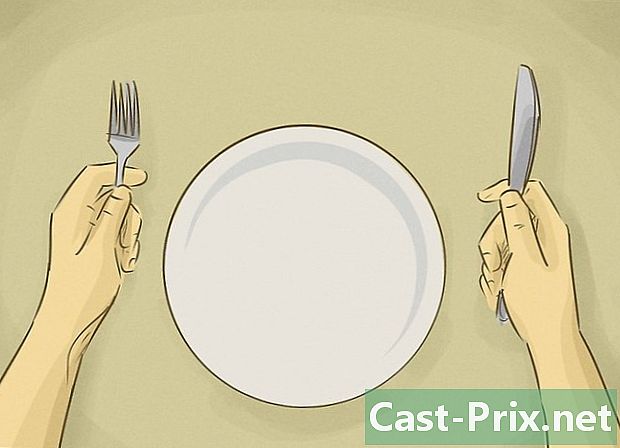Hoe RAR-bestanden te openen
Schrijver:
Randy Alexander
Datum Van Creatie:
27 April 2021
Updatedatum:
1 Juli- 2024

Inhoud
- stadia
- Methode 1 Compressie begrijpen
- Methode 2 Open een archive.rar
- Methode 3 Open een archive.rar in meerdere volumes
Als je al grote bestanden hebt gedownload, zoals een film of lange audiobestanden, via een netwerk, heb je waarschijnlijk al bestanden gezien met de extensie.rar. Met behulp van het .rar-bestandsformaat kunnen bestanden worden gearchiveerd voor eenvoudige overdracht en back-up. Hoewel u deze bestanden niet kunt openen wanneer ze zijn gecomprimeerd, kunt u eenvoudig leren hoe u een RAR-bestand kunt extraheren door deze eenvoudige stappen te volgen.
stadia
Methode 1 Compressie begrijpen
- Leer hoe u onderscheid kunt maken tussen compressie-indelingen. Er zijn verschillende bestandsindelingen die compressie bieden. Compressie betekent dat meerdere bestanden in één bestand worden verzameld of gearchiveerd. Compressiesoftware comprimeert bestanden zodat slechts één archief minder ruimte in beslag neemt dan alle afzonderlijke bestanden. Dit vergemakkelijkt de overdracht van grote hoeveelheden bestanden aanzienlijk.
- De meest populaire compressie-indelingen zijn .zip en.rar. Windows is automatisch compatibel met ZIP-bestanden, maar u hebt een speciaal programma nodig voor RAR-bestanden.
-

Wen aan het RAR-formaat. Een enkel bestand met een extensie.rar is een gecomprimeerd bestand (vaak een "archief" genoemd) dat een of meer bestanden kan bevatten. Een .rar-bestand kan bijvoorbeeld honderden gecomprimeerde afbeeldingen in één archief bevatten. Om deze afbeeldingen te zien, moet u eerst het archive.rar uitpakken of "uitpakken".- RAR-archieven kunnen in meerdere volumes worden verdeeld als het originele archief te groot is. Elk van deze volumes kan afzonderlijk worden overgedragen en vervolgens opnieuw worden samengesteld door het compressieprogramma. Multi-RAR-archieven hebben meestal de volgende extensies: "file.part1.rar", "file.part2.rar", enzovoort.of "file.rar", "file.r01", "file.r02", enz.
Methode 2 Open een archive.rar
-

Download en installeer een datacompressieprogramma. Met compressieprogramma's kunt u RAR-archieven extraheren voor een leesbaar formaat. Geen enkel besturingssysteem heeft ingebouwde software om RAR-bestanden uit te pakken, dus u moet er een downloaden.- Er zijn veel gratis opties om bestanden uit een archive.rar te extraheren, maar de enige manier om er een te maken is door het programma te kopen.
-
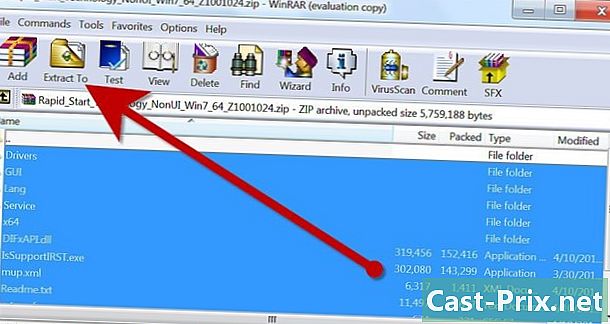
Pak het RAR-bestand uit. Nadat de compressiesoftware is geïnstalleerd, kunt u het archief uitpakken. Hiertoe dubbelklikt u op het .rar-bestand of klikt u met de rechtermuisknop op het bestand en kiest u de compressiesoftware in de menu-opties. Uw compressieprogramma zal u vragen waar u de uitgepakte bestanden wilt opslaan.- Met veel compressieprogramma's kunt u snel een archief uitpakken in de map waarin het zich bevindt door deze optie te selecteren in het menu dat verschijnt na klikken met de rechtermuisknop.
- Mogelijk wordt u om een wachtwoord gevraagd als de maker de bestanden met een wachtwoord heeft beveiligd voordat ze worden gecomprimeerd.
-
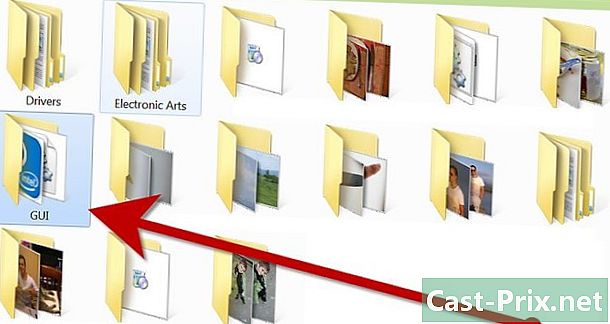
Open de uitgepakte bestanden. Standaard worden de uitgepakte bestanden opgeslagen in de map waarin het .rar-bestand zich bevond. Over het algemeen wordt een nieuwe map gemaakt met dezelfde naam als het .rar-bestand, tenzij u een andere naam hebt opgegeven toen u de .rar opende. Nadat de extractie is voltooid, kunt u het originele archive.rar verwijderen.
Methode 3 Open een archive.rar in meerdere volumes
-
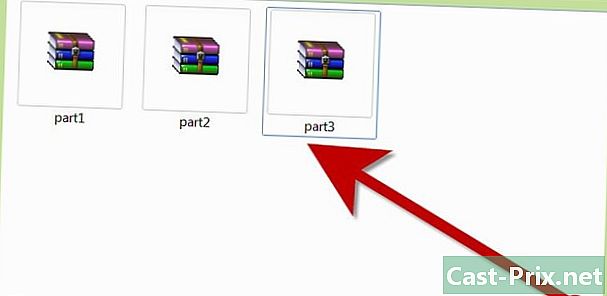
Open de mappen met de RAR-bestanden. Om deze bestanden te openen, hebt u alle volumes nodig. Als u er maar één mist, kan uw compressiesoftware het oorspronkelijke bestand niet herstellen. -
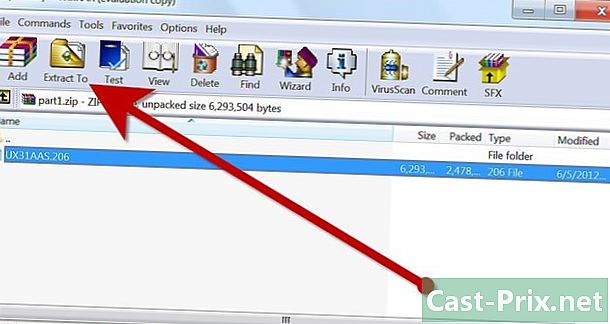
Dubbelklik op het eerste bestand in het archief. Zo opent u het extractievenster, alsof u een enkel bestand gaat uitpakken. Zolang alle volumes zich in dezelfde map bevinden, drukt u gewoon op extract om alles automatisch te laten gebeuren.- Als een van de bestanden niet in dezelfde map staat, zal uw software u vragen het ontbrekende bestand te lokaliseren wanneer het de beurt is.
- Wanneer de bestanden worden uitgepakt, worden ze automatisch gegroepeerd om het oorspronkelijke bestand te vormen.
-

Open de uitgepakte bestanden. Nadat de extractie is voltooid, kunt u het originele archive.rar verwijderen.
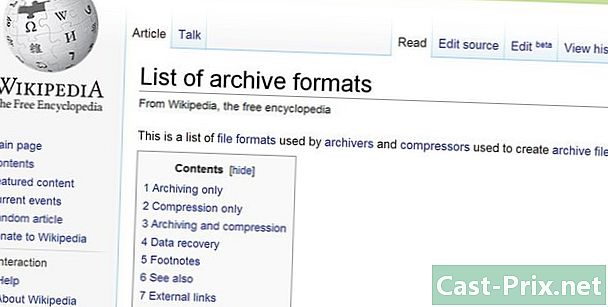
- Als u problemen ondervindt bij het gebruik van .rar-bestanden, kunt u een ander compressieformaat gebruiken. ZIP-bestanden (archieven met een extensie.zip) komen veel vaker voor en zijn vaker compatibel.
- Gratis gegevenscompressiesoftware